كيفية استعادة الوصول إلى القرص الصلب وإصلاح خطأ عدم القدرة على فتح القرص الصلب

في هذه المقالة، سنرشدك إلى كيفية استعادة الوصول إلى القرص الصلب عند تعطله. هيا نتابع!
يتم تحديث نظام التشغيل Windows باستمرار بميزات جديدة بينما تتم إزالة بعض الميزات الحالية التي نادرًا ما يستخدمها المستخدمون أو يتم إخفاؤها بعمق داخل نظام التشغيل. إحدى هذه الميزات هي نظام Stereo Mix. إنه جهاز صوت افتراضي يمكن استخدامه لتسجيل الصوت الجاري تشغيله حاليًا من مكبرات صوت الكمبيوتر. هذه الميزة ، على الرغم من كونها سهلة الاستخدام ، لا يمكن العثور عليها في جميع أنظمة Windows 10 في الوقت الحاضر. يمكن لبعض المستخدمين المحظوظين الاستمرار في استخدام أداة التسجيل المدمجة هذه ، بينما سيحتاج الآخرون إلى تنزيل تطبيق متخصص تابع لجهة خارجية لهذا الغرض.
لقد أوضحنا طريقتين مختلفتين لتمكين Stereo Mix على نظام التشغيل Windows 10 في هذه المقالة جنبًا إلى جنب مع بعض تلميحات استكشاف الأخطاء وإصلاحها في حالة ظهور أي مشاكل. أيضًا ، طريقتان بديلتان لتسجيل إخراج الصوت للكمبيوتر إذا كانت ميزة Stereo mix غير متوفرة.
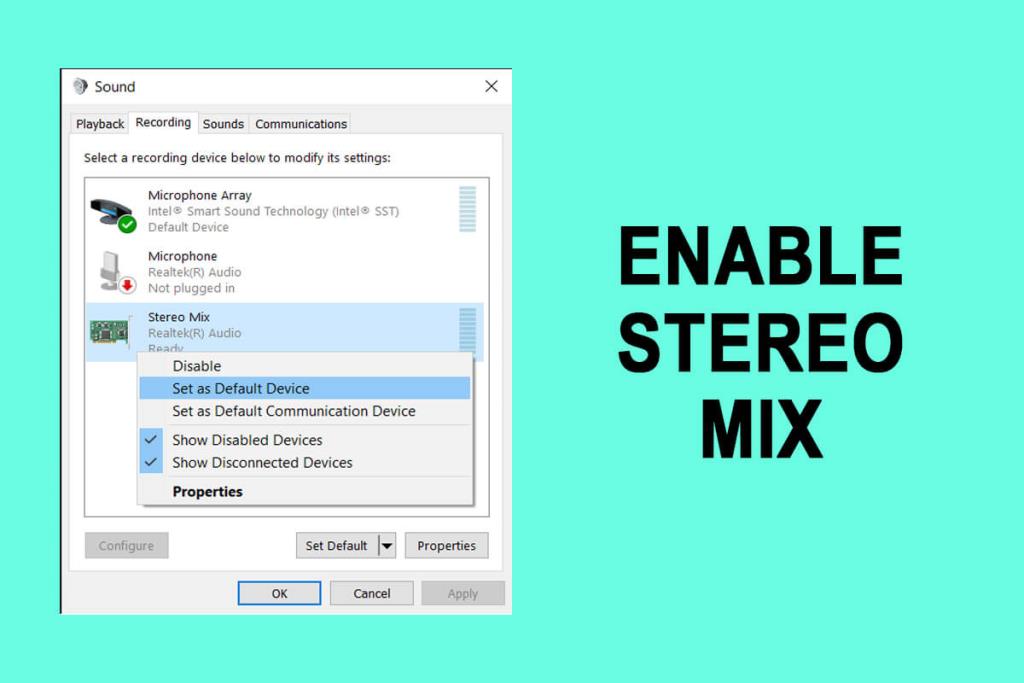
محتويات
أبلغ العديد من المستخدمين أن ميزة Stereo mix اختفت فجأة من أجهزة الكمبيوتر الخاصة بهم بعد التحديث إلى إصدار معين من Windows. كان هناك عدد قليل أيضًا تحت الاعتقاد الخاطئ بأن Microsoft أخذت الميزة بعيدًا عنهم ، على الرغم من أن مزيج الاستريو لم تتم إزالته بالكامل من نظام التشغيل Windows 10 ولكن تم تعطيله افتراضيًا فقط. قد يكون أيضًا أحد تطبيقات الجهات الخارجية العديدة التي قمت بتثبيتها والتي قامت تلقائيًا بتعطيل جهاز Stereo Mix. ومع ذلك ، اتبع الخطوات التالية لتمكين Stereo Mix.
1. حدد موقع رمز مكبر الصوت على شريط المهام (إذا كنت لا ترى رمز مكبر الصوت ، فانقر أولاً على سهم "إظهار الرموز المخفية" المواجه لأعلى) ، وانقر بزر الماوس الأيمن فوقه ، وحدد أجهزة التسجيل . إذا كان خيار أجهزة التسجيل مفقودًا ، فانقر فوق الأصوات بدلاً من ذلك.

2. انتقل إلى علامة التبويب " تسجيل" في نافذة الصوت التالية. هنا ، انقر بزر الماوس الأيمن على Stereo Mix وحدد تمكين .
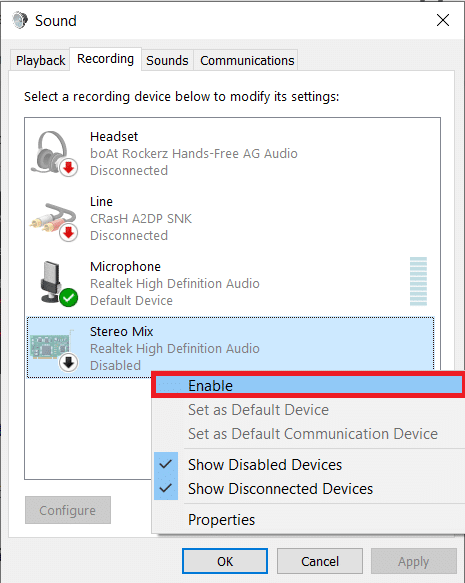
3. إذا لم يكن جهاز تسجيل Stereo Mix مدرجًا (قيد العرض) ، فانقر بزر الماوس الأيمن فوق المساحة الفارغة وحدد خيار إظهار الأجهزة المعطلة وإظهار خيارات الأجهزة غير المتصلة .
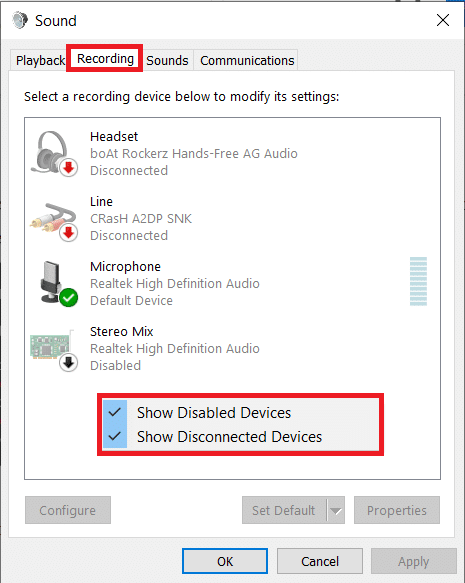
4. انقر فوق " تطبيق" لحفظ التعديلات الجديدة ثم أغلق النافذة بالنقر فوق " موافق" .
يمكنك أيضًا تمكين Stereo Mix من تطبيق إعدادات Windows:
1. استخدم مجموعة مفاتيح الاختصار من مفتاح Windows + I لتشغيل الإعدادات والنقر فوق النظام .

2. انتقل إلى صفحة إعدادات الصوت من اللوحة اليمنى وانقر على إدارة أجهزة الصوت على اليمين.

3. تحت تسمية أجهزة الإدخال ، سترى مزيج ستيريو على أنه معطل. انقر فوق الزر تمكين .
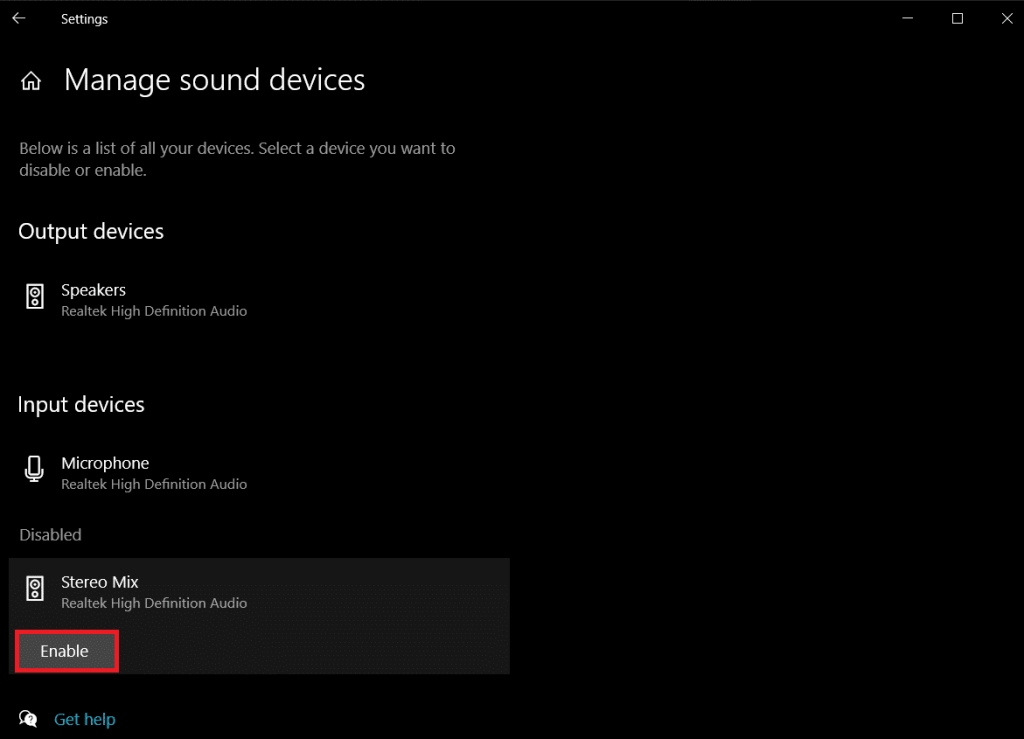
هذا كل شيء ، يمكنك الآن استخدام الميزة لتسجيل إخراج الصوت بجهاز الكمبيوتر الخاص بك.
اقرأ أيضًا: لا يوجد صوت في Windows 10 PC [SOLVED]
يعد استخدام ميزة Stereo mix أمرًا سهلاً مثل تمكينها. قم بتشغيل تطبيق التسجيل المفضل لديك ، وحدد Stereo Mix كجهاز إدخال بدلاً من الميكروفون ، واضغط على زر التسجيل. إذا لم تتمكن من تحديد Stereo Mix كجهاز تسجيل في التطبيق ، فافصل أولاً الميكروفون ثم اجعل Stereo Mix الجهاز الافتراضي لجهاز الكمبيوتر الخاص بك باتباع الخطوات التالية-
1. افتح نافذة الصوت مرة أخرى وانتقل إلى علامة التبويب تسجيل (انظر الخطوة 1 من الطريقة السابقة.)

2. أولاً ، قم بإلغاء تحديد الميكروفون كجهاز افتراضي ، ثم انقر بزر الماوس الأيمن فوق Stereo Mix وحدد تعيين كجهاز افتراضي من قائمة السياق التالية.
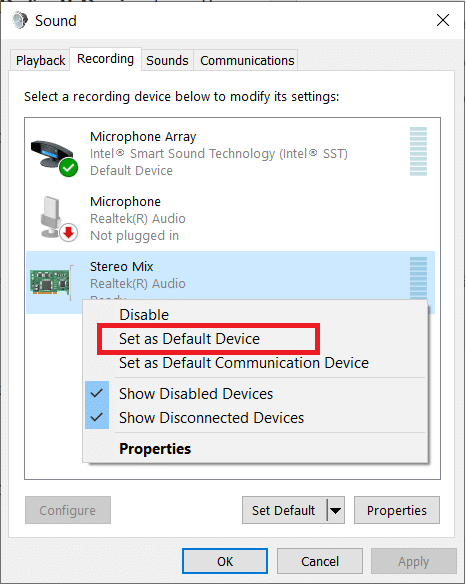
سيؤدي هذا إلى تمكين Stereo Mix بنجاح على Windows 10. في حالة عدم قدرتك على عرض Stereo Mix كجهاز في تطبيق التسجيل الخاص بك أو يبدو أن الميزة لا تعمل كما هو معلن ، جرب طرق استكشاف الأخطاء وإصلاحها أدناه.
أحد الأسباب التي قد تجعلك تفشل في تمكين Stereo Mix هو عدم قدرة التطبيقات على الوصول إلى الميكروفون. غالبًا ما يقوم المستخدمون بتعطيل تطبيقات الجهات الخارجية من الوصول إلى الميكروفون لمخاوف الخصوصية والحل هو ببساطة السماح لجميع التطبيقات (أو المحددة) باستخدام الميكروفون من إعدادات Windows.
1. استخدم مجموعة مفاتيح الاختصار من مفتاح Windows + I لتشغيل إعدادات Windows ثم انقر فوق إعدادات الخصوصية .
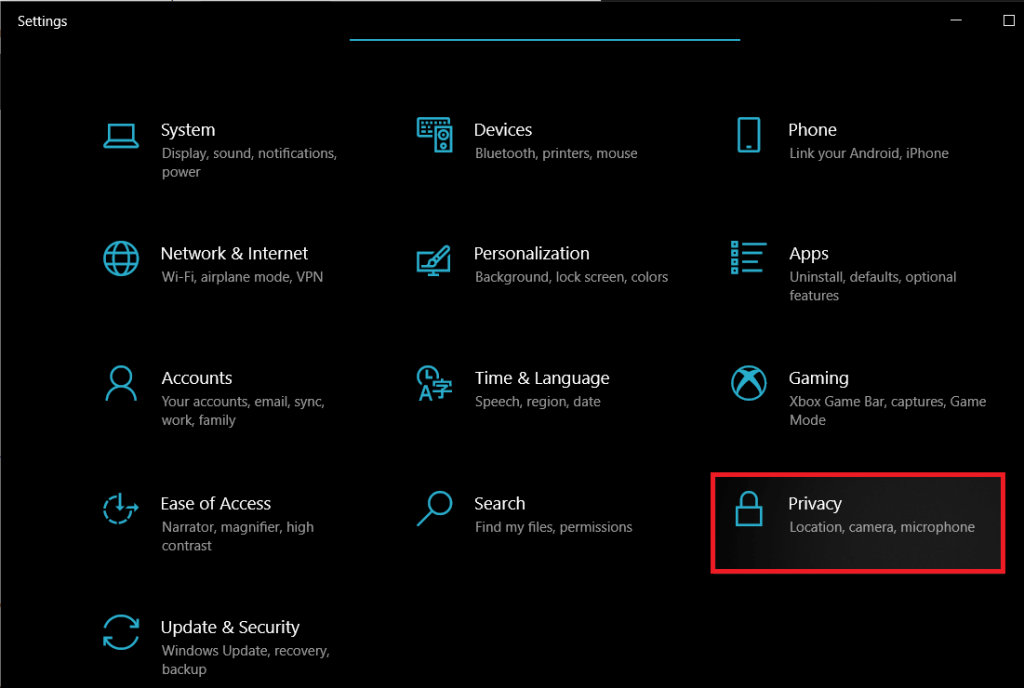
2. قم بالتمرير لأسفل في قائمة التنقل اليسرى وانقر فوق " الميكروفون" ضمن أذونات التطبيق.

3. في اللوحة اليمنى ، تحقق من السماح للجهاز بالوصول إلى الميكروفون . إذا لم يكن كذلك ، فانقر فوق الزر " تغيير" وقم بتبديل المفتاح التالي إلى "تشغيل".
اقرأ أيضًا: ماذا تفعل عندما لا يكون جهاز الكمبيوتر المحمول الخاص بك فجأة بدون صوت؟
نظرًا لأن Stereo Mix هي ميزة خاصة ببرنامج التشغيل ، يحتاج جهاز الكمبيوتر الخاص بك إلى تثبيت برامج تشغيل الصوت المناسبة. قد يكون الأمر سهلاً مثل التحديث إلى أحدث إصدار من برنامج التشغيل أو الرجوع إلى الإصدار السابق الذي يدعم مزيج الاستريو. اتبع الدليل أدناه لتحديث برامج تشغيل الصوت. إذا لم يؤد التحديث إلى حل المشكلة ، فقم بإجراء بحث في Google عن بطاقة الصوت الخاصة بك وتحقق من إصدار برنامج التشغيل الذي يدعم مزيج الاستريو.
1. اضغط على مفتاح Windows + R لبدء تشغيل مربع الأمر " تشغيل " ، واكتب devmgmt.msc ، وانقر فوق " موافق" لفتح تطبيق "إدارة الأجهزة".

2. قم بتوسيع أجهزة التحكم في الصوت والفيديو والألعاب بالنقر فوق السهم الصغير الموجود على يساره.
3. الآن ، انقر بزر الماوس الأيمن فوق بطاقة الصوت وحدد تحديث برنامج التشغيل من القائمة التالية.
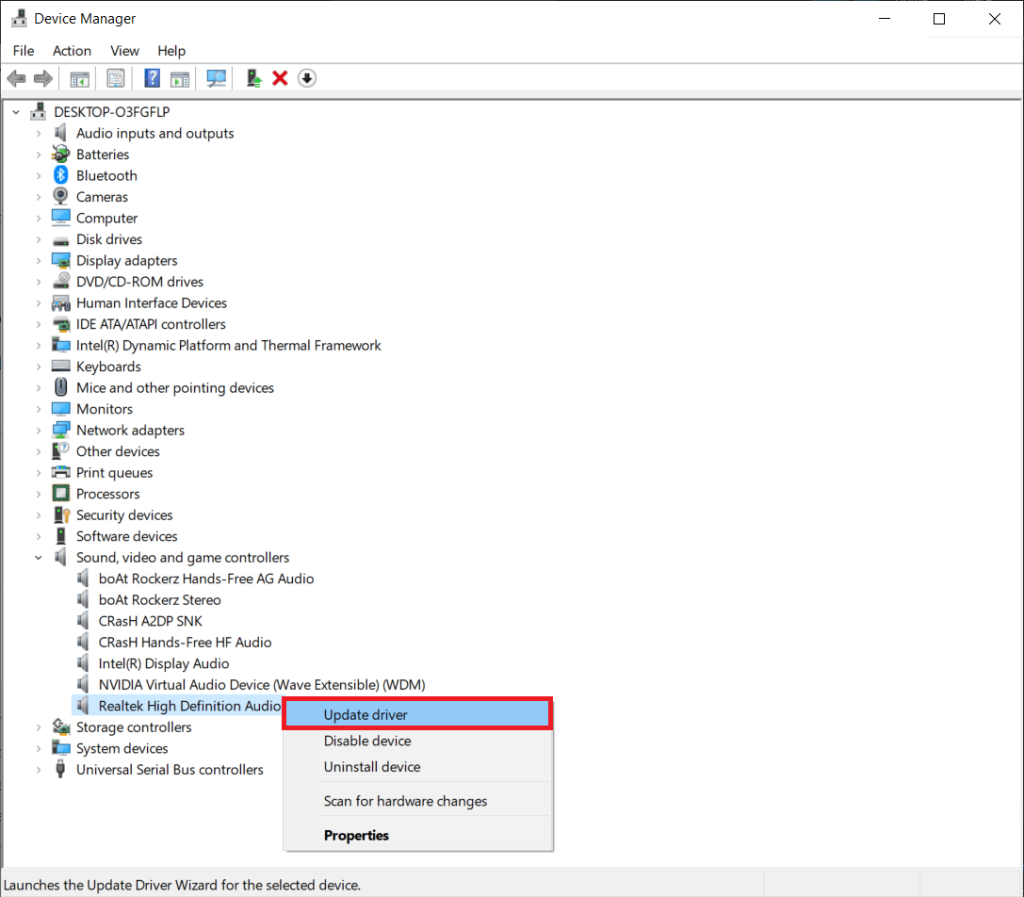
4. في الشاشة التالية ، حدد البحث تلقائيًا عن برامج التشغيل .

هناك عدد من تطبيقات الطرف الثالث المتاحة على شبكة الويب العالمية والتي يمكن استخدامها لتسجيل إخراج الصوت للكمبيوتر. Audacity هو أحد أشهر المسجلات لنظام Windows مع أكثر من 100 مليون عملية تنزيل. تحتوي الأنظمة الحديثة التي تفتقر إلى مزيج الاستريو على WASAPI ( واجهة برمجة تطبيقات Windows Audio Session ) بدلاً من ذلك الذي يلتقط الصوت رقميًا وبالتالي يلغي الحاجة إلى تحويل البيانات إلى تمثيلية للتشغيل (وفقًا لشروط الشخص العادي ، سيكون الملف الصوتي المسجل ذا جودة أفضل). ما عليك سوى تنزيل Audacity واختيار WASAPI كمضيف الصوت وتعيين سماعات الرأس أو مكبرات الصوت كجهاز استرجاع. انقر على زر التسجيل للبدء.
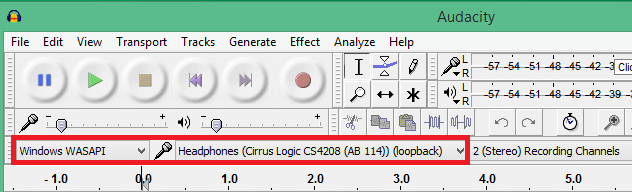
قليل من البدائل الجيدة الأخرى لمزيج الاستريو هي VoiceMeeter و Adobe Audition . هناك طريقة أخرى سهلة للغاية لتسجيل إخراج صوت الكمبيوتر وهي استخدام كبل aux (كبل بمقبس 3.5 مم على كلا الطرفين.) قم بتوصيل أحد الطرفين بمنفذ الميكروفون (الإخراج) والآخر بمنفذ الميكروفون (الإدخال). يمكنك الآن استخدام أي تطبيق تسجيل أساسي لتسجيل الصوت.
موصى به:
نأمل أن يكون هذا الدليل مفيدًا وأنك تمكنت من تمكين جهاز Stereo Mix على نظام التشغيل Windows 10 وتسجيل إخراج الصوت بجهاز الكمبيوتر الخاص بك باستخدام الميزة. لمزيد من المساعدة بخصوص هذا الموضوع ، تواصل معنا في التعليقات أدناه.
في هذه المقالة، سنرشدك إلى كيفية استعادة الوصول إلى القرص الصلب عند تعطله. هيا نتابع!
للوهلة الأولى، تبدو سماعات AirPods كأي سماعات أذن لاسلكية حقيقية أخرى. لكن كل ذلك تغير بعد اكتشاف بعض الميزات غير المعروفة.
أطلقت شركة Apple نظام التشغيل iOS 26 - وهو تحديث رئيسي بتصميم زجاجي مصنفر جديد تمامًا، وتجارب أكثر ذكاءً، وتحسينات للتطبيقات المألوفة.
يحتاج الطلاب إلى نوع محدد من أجهزة الكمبيوتر المحمولة لدراستهم. لا ينبغي أن يكون قويًا بما يكفي لأداء جيد في تخصصهم المختار فحسب، بل يجب أيضًا أن يكون صغيرًا وخفيفًا بما يكفي لحمله طوال اليوم.
تعتبر إضافة طابعة إلى نظام التشغيل Windows 10 أمرًا بسيطًا، على الرغم من أن العملية بالنسبة للأجهزة السلكية ستكون مختلفة عن تلك الخاصة بالأجهزة اللاسلكية.
كما تعلمون، تُعدّ ذاكرة الوصول العشوائي (RAM) جزءًا أساسيًا من مكونات الحاسوب، فهي بمثابة ذاكرة لمعالجة البيانات، وهي العامل الحاسم في سرعة الحاسوب المحمول أو الحاسوب الشخصي. في المقالة التالية، سيقدم لكم WebTech360 بعض الطرق للتحقق من أخطاء ذاكرة الوصول العشوائي (RAM) باستخدام برامج على نظام ويندوز.
لقد اجتاحت أجهزة التلفاز الذكية العالم حقًا. مع وجود العديد من الميزات الرائعة واتصال الإنترنت، غيرت التكنولوجيا الطريقة التي نشاهد بها التلفزيون.
الثلاجات هي أجهزة مألوفة في المنازل. تحتوي الثلاجات عادة على حجرتين، حجرة التبريد واسعة وتحتوي على ضوء يضيء تلقائيًا في كل مرة يفتحها المستخدم، بينما حجرة الفريزر ضيقة ولا تحتوي على ضوء.
تتأثر شبكات Wi-Fi بالعديد من العوامل التي تتجاوز أجهزة التوجيه وعرض النطاق الترددي والتداخل، ولكن هناك بعض الطرق الذكية لتعزيز شبكتك.
إذا كنت تريد الرجوع إلى نظام التشغيل iOS 16 المستقر على هاتفك، فإليك الدليل الأساسي لإلغاء تثبيت نظام التشغيل iOS 17 والرجوع من نظام التشغيل iOS 17 إلى 16.
الزبادي طعام رائع. هل من الجيد تناول الزبادي يوميًا؟ عندما تأكل الزبادي يومياً كيف سيتغير جسمك؟ دعونا نكتشف ذلك معًا!
تناقش هذه المقالة أكثر أنواع الأرز المغذية وكيفية تحقيق أقصى قدر من الفوائد الصحية لأي نوع أرز تختاره.
إن إنشاء جدول للنوم وروتين وقت النوم، وتغيير المنبه، وتعديل نظامك الغذائي هي بعض التدابير التي يمكن أن تساعدك على النوم بشكل أفضل والاستيقاظ في الوقت المحدد في الصباح.
الإيجار من فضلك! Landlord Sim هي لعبة محاكاة للهواتف المحمولة تعمل على نظامي التشغيل iOS وAndroid. ستلعب دور مالك مجمع سكني وتبدأ في تأجير شقة بهدف ترقية التصميم الداخلي لشققك وتجهيزها للمستأجرين.
احصل على رمز لعبة Bathroom Tower Defense من Roblox واستخدمه للحصول على مكافآت مثيرة. سيساعدونك على ترقية أو فتح الأبراج ذات الضرر الأعلى.













